|
|

※該当の記事タイトル一覧はリンク一覧から参照できます。
Python + Pygameの疑似3Dゲーム (ミニゲーム第三弾)名前: 小川 邦久 リンク: http://kunisan.jp/ 日付: 2017年12月28日 
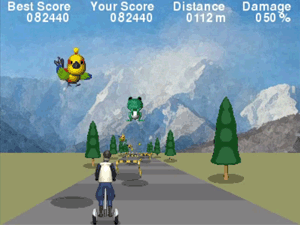 先日作成した疑似3Dサンプルプログラムから、何とかミニゲーム完成まで持っていくことができました。本当に作りたかったのは、スペースハリアーのようなシューティングゲームだったのですが、疑似3Dゲームについては中高生の時にも作ったことがなく、初めてということもあってもう少し簡単なものにしておこうと思いました。ということで、「障害物を避ける」のに趣旨を置いたシンプルなアクションゲームになってしまいました。 先日作成した疑似3Dサンプルプログラムから、何とかミニゲーム完成まで持っていくことができました。本当に作りたかったのは、スペースハリアーのようなシューティングゲームだったのですが、疑似3Dゲームについては中高生の時にも作ったことがなく、初めてということもあってもう少し簡単なものにしておこうと思いました。ということで、「障害物を避ける」のに趣旨を置いたシンプルなアクションゲームになってしまいました。以下、動画です。 疑似3Dのゲームとなると「後ろを向いた主人公」の画像が必要になるのですが、手持ちの画像素材集には人間も動物もそのようなものがありませんでした。ネット上のフリー画像もあるのですが、「これだ」という使えそうなものはありませんでした。 その後、アマゾンで立体画像素材を自由に編集できる「アレンジOK!素材集2」というソフトを購入して、ここから主人公キャラを選択することにしました。このソフトは「人物」と「物」の色々な組み合わせが可能で、視点や服装や表情や画風まで自由に変えられます。エンディングの「建築中の家」も同じソフトの画像から切り取っています。 プログラムはこんな感じです。 ファイル一式はこちらからダウンロードできます。 ※本プログラムやファイルの二次配布や二次掲載はご遠慮ください。個人的なプログラム改造はご自由にどうぞ。ただし、本プログラムに関するご質問等はお受けしません。 今回、プログラム中に以下のものを取り入れてみました。 ・三項演算子 ・ラムダ式(オブジェクトリストの並び替え) ・スムース縮小(Pygame) ・全画面表示(Pygame) まず、三項演算子ですが、背景の道路の縞模様を描写するところで使っています。 a = i - 8 - counter % 16 if i - counter % 16 >= 0 else 0これは一般的な条件式で書くとこんな感じになります。 if i - counter % 16 >= 0:三項演算子はPHPやJavaScriptにもあるので馴染みはなくはないのですが、書き方が大きく異るので、少し迷ってしまいました。Pythonの場合、どちらかと言えば英語の文法通りに解釈すると、うまく飲み込める感じです。 ラムダ式はオブジェクトのリスト(character_copy)を、「z座標属性の降順で並び替え」する処理で使っています。 character_copy = sorted(character_copy, key=lambda i: i.z, reverse=True)これもPHPやJavaScriptで同様の機能がありますが、書き方が大きく異なります。私の場合、並び替えの処理はSQLが真っ先に頭に浮かんでしまい、これを他の言語で表現するのに迷ってしまいます。 ちなみに、この部分は「奥にあるものから手前にあるものにかけて順番に画像を貼り付ける」という、疑似3Dで複数キャラクターを表示する上での「肝」になるところの前処理になります。 スムース縮小処理(Pygame)はタイトル画面のロゴのところで使っています。 image = pygame.transform.smoothscale(image, (c, d))このメソッドは縮小画像に「複数ピクセルの色の平均化」を行うため、通常の"transform.scale"メソッドに比べて縮小した画像の見た目がより自然な感じになります。ただし、GIF画像には対応しておらず、透明処理可能なものでは24bitか32bitカラーのPNG画像でないと使えません。あと、ストッパー、蛙、鳥の小さめのキャラクターに使用すると、周辺に白いモヤモヤが発生してしまい、これはこれで少し見苦しいので、こちらはsmoothの付かない方のメソッドで処理しています(画像もGIFです)。タイトルロゴについてはもともと白の縁取りがあり、白いモヤモヤも気にならないのでsmoothの付いている方で処理しています。 全画面表示(Pygame)はある方のブログ記事を参考にしました。F11キーで全画面表示のオンとオフを切り替えられます。 screen = pygame.display.set_mode((400, 300), FULLSCREEN)やはり全画面の方がゲームはやりやすいですね。 今回の疑似3Dゲームで、とりあえずPython + Pygameのミニゲーム作成は一段落、という感じです。次は別のモジュールを使いながら進めていくことになると思いますが、色々とできることが増えてくると嬉しいです。 Python関連記事(リンク一覧): Python + Pygameの疑似3Dゲーム (ミニゲーム第三弾) / Python + Pygameで擬似3Dサンプルプログラム / Python + Pygameのミニゲーム第二弾 『たけのこ狩り』 / Python - リスト内包表記とPygameのスプライト機能 / Pythonの学習とPygameを使ったミニアクションゲーム作成 / ...(記事連続表示)

Python + Pygameで擬似3Dサンプルプログラム名前: 小川 邦久 リンク: http://kunisan.jp/ 日付: 2017年12月19日  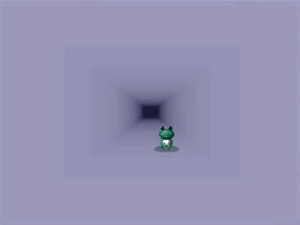 本当はPythonでWebや機械学習などの方向に進もうと思っているのですが、Pygameでのミニゲームやサンプルプログラムの制作が楽しく、ここから中々抜け出せないでいます。ただ、楽しみながらもPythonの基本も学べてはいるので、まあ急がずにマイペースで続けていこうと思います。 本当はPythonでWebや機械学習などの方向に進もうと思っているのですが、Pygameでのミニゲームやサンプルプログラムの制作が楽しく、ここから中々抜け出せないでいます。ただ、楽しみながらもPythonの基本も学べてはいるので、まあ急がずにマイペースで続けていこうと思います。先日、「Pythonゲームプログラミング 知っておきたい数学と物理の基本」というKindle本を購入したところ、この本に疑似3Dの視点と描写について分かりやすい解説がありました。私は高校生の時に「スペースハリアーのようなゲームが作りたい」と思ったことがあり、キャラクターの拡大・縮小や2D上の座標決めなど、色々とやってみたのですが、結局うまくいかずにそのまま時が過ぎてしまいました。あれから30年近く経ち、今になってようやく基本的な理論が理解できたのですが、考えていたよりも難しいものではなく、「何であの時に分からなかったんだろう?」と思ってしまいました。 過去のことを後悔しても仕方ないので、早速サンプルプログラムを作ってみることにしました。おおよそ事前に考えていたような内容のプログラムのまま、おおよそ思った通りに動いてくれました。 ということで、まずは動画です。 プログラムはこんな感じです。蛙はカーソルキーで上下左右、ZキーとXキーで前後に動きます。C、V、B、Nの各キーで視点の角度を変えることもできます。 """ 3d.py """ ファイル一式はこちらからダウンロードできます。 ※本プログラムやファイルの二次配布や二次掲載はご遠慮ください。個人的なプログラム改造はご自由にどうぞ。ただし、本プログラムに関するご質問等はお受けしません。 今回はキャラクターが1つだけなので、重ね合わせの処理が単純でしたが、いざ複数のキャラクターが動くようなゲームを作るとなると、そのあたりを考慮しながら作り込んでいく必要があります。 頭にあるのは「オブジェクトをリスト化して、そのオブジェクトのリスト全体をコピーして、コピーした方のリストをZ座標で並び替えて、Z座標が奥にあるものから手前にあるものにかけて描画していく」というアイデアです。Pythonそのものも学習の意味も兼ねて、また少し時間をかけて作り込んでいこうと思います。 Python関連記事(リンク一覧): Python + Pygameの疑似3Dゲーム (ミニゲーム第三弾) / Python + Pygameで擬似3Dサンプルプログラム / Python + Pygameのミニゲーム第二弾 『たけのこ狩り』 / Python - リスト内包表記とPygameのスプライト機能 / Pythonの学習とPygameを使ったミニアクションゲーム作成 / ...(記事連続表示)

Python + Pygameのミニゲーム第二弾 『たけのこ狩り』名前: 小川 邦久 リンク: http://kunisan.jp/ 日付: 2017年12月16日   先日の『DOG & BURGERS』に引き続き、Python + Pygameのミニゲーム第二弾『たけのこ狩り』が完成しました。今回も制作期間は1週間でしたが、これまでに作ったプログラムからコピペで流用したものも多く、『DOG & BURGERS』より3割ほどプログラムが長くなっています。 先日の『DOG & BURGERS』に引き続き、Python + Pygameのミニゲーム第二弾『たけのこ狩り』が完成しました。今回も制作期間は1週間でしたが、これまでに作ったプログラムからコピペで流用したものも多く、『DOG & BURGERS』より3割ほどプログラムが長くなっています。今回新たに試してみた機能は以下の通りです。 ・マウスでの操作 ・スプライト(オブジェクト、半透明処理、重ね合わせ、衝突等) ・三角関数の応用(角度と動きの連動) そんな感じで、ゲームの動画です。 プログラムもどうぞ。 ファイル一式はこちらからダウンロードできます。 ※本プログラムやファイルの二次配布や二次掲載はご遠慮ください。個人的なプログラム改造はご自由にどうぞ。ただし、本プログラムに関するご質問等はお受けしません。 ゲーム自体は「日本らしさ」に加えて、少し「薄気味悪さ」もあります。手のキャラクターは私の右手の写真から切り取ったもので、これをそのまま使うか少し迷いましたが(薄気味悪いので…)、「よりインパクトが強い方がいいだろう」ということでそのままにしています。カメムシとカマキリの敵キャラも、モノクロで可愛さゼロです。 スプライトについては、当初"Sprite Group"の機能を使っていっぺんに表示させたり、衝突処理もスプライトのCollision機能を使用したりする予定でいました。しかし、Sprite Groupを使うとキャラクターの重ね合わせの順番を制御する処理が煩雑になってしまう上、Collision機能もいろいろやってみたものの自分の思っていた精度が出ずに、どちらも断念しました(私の使い方が悪かっただけかもしれませんが…)。そのため、各キャラクターのオブジェクトは形だけSpriteオブジェクトを継承していますが、普通に画像を貼り付けるのと全く変わらない処理に落ち着いてしまっています。 三角関数については、前回のサンプルプログラムのように、サイン(sin)とコサイン(cos)の結果をリスト化して、たけのこの円運動、波状移動などに使用しています。加えてカメムシの移動には「手」とカメムシの座標の違いから、アークタンジェント(atan2)でラジアン(角度)を算出して方向をコントロールしています。 正直なところ、私は数日前までatan2という関数を知りませんでした。当初は「2」が付いていないatan関数を使って、タンジェント値からまずはラジアン-1/2π~+1/2π(-90°~ +90°)を算出した後、座標によって正確なラジアン-π~+π(-180°~ +180°)を決定することを考えていました。「2」の付いているatan2関数はx, yの2つの引数を取ることから、座標からダイレクトに正確なラジアンを得ることができます。 今回もミニゲーム制作という形になりましたが、やはりコンピューター言語を学んでいく上では、実際に何か形になるものを作っていく方が理解できます。今、頭のなかに2点ほど作ってみたいものがあるので(サンプルプログラム程度ですが)、また時間を見て制作に取り掛かろうと思います。 Python関連記事(リンク一覧): Python + Pygameの疑似3Dゲーム (ミニゲーム第三弾) / Python + Pygameで擬似3Dサンプルプログラム / Python + Pygameのミニゲーム第二弾 『たけのこ狩り』 / Python - リスト内包表記とPygameのスプライト機能 / Pythonの学習とPygameを使ったミニアクションゲーム作成 / ...(記事連続表示)

Python - リスト内包表記とPygameのスプライト機能名前: 小川 邦久 リンク: http://kunisan.jp/ 日付: 2017年12月2日  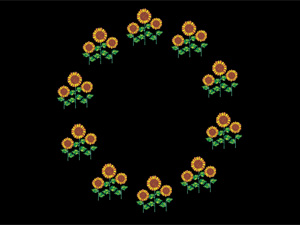 先日のPythonミニゲーム(DOG & BURGERS)の後、Webサーバー上で動くプログラムを作成しようと思っていました。しかし、その前にやっておきたいことが2点あったので、今回はそれを試す目的でサンプルプログラムを作成してみました。 先日のPythonミニゲーム(DOG & BURGERS)の後、Webサーバー上で動くプログラムを作成しようと思っていました。しかし、その前にやっておきたいことが2点あったので、今回はそれを試す目的でサンプルプログラムを作成してみました。以下、ソースコードです。 ------------------------- ファイル一式はこちらからダウンロードできます。 ※本プログラムやファイルの二次配布や二次掲載はご遠慮ください。個人的なプログラム改造はご自由にどうぞ。ただし、本プログラムに関するご質問等はお受けしません。 まずはリスト内包表記(List Comprehension)です。 今から30年近く前(高校2年でした)、X68000であるゲームを作っている時に、円運動するキャラクターを設置しようと思いつきました。シンプルに三角関数(サイン/sin、コサイン/cos)で座標を決めればいいと思っていたのですが、当時のパソコンは今のものに比べて処理速度が貧弱ということもあり、キャラクターを複数設置すると三角関数の繰り返しの計算の影響で、動作に遅延が起きるようになってしまいました。そこで考えついたのが、「三角関数の計算で得られた数値を予め配列変数に格納しておき、キャラクターの座標はその配列変数から順番に取り出していく」という方式です。これにより繰り返しの処理が変数から数値を取り出すだけになったことから、動作の遅延は解消されました。 Pythonでは配列変数とは言わず、「リスト」と呼びますが、今回のソースコードでは、以下の部分が三角関数(コサイン)の計算とリストへの格納になります。 circle_x = [math.cos(math.pi/180*i) for i in range(360)] 他の言語に慣れている人なら、恐らくこんな感じの方が馴染み深いと思います。 for i in range(360): これが一行でまとまる上に見た目も分かりやすいので、 これからも内包表記を多用していこうと思います。 ちなみに、比較的「低速」と言われるPythonですが、当時のX68000のX-BASIC+Cコンパイラーで作成したプログラムよりも断然早く、この程度の円運動なら繰り返し三角関数を計算させる方法でも全く問題ありませんでした(10倍速でも問題無いです)。しかし、今後大きなプログラムを作る時など、端末側に負担をかけない意味で、このやり方は慣れておいた方が良いかなと思っています。 次にスプライト(Sprite)機能です。 また昔話になりますが、上述のX68000のX-BASICや、その数年前のファミコンのプログラミングソフト「ファミリーBASIC」でもスプライト機能に対応していました。スプライト機能を使うとキャラクターを動かしつつ特別な処理をしなくても、背景画像が崩れることはありません。逆にスプライト機能が無いパソコンでは、キャラクターが動作した後に残像が残ってしまうため、その部分のみを都度描き直したり、もしくは画面全体を毎回リフレッシュして描画するなどの手法が必要でした。 ちなみに、昨年作成したHTML5+JavaScriptのミニゲームでは、div要素をブロックにして座標を設定する形で、ほぼスプライト機能と同じことができました。 Pygameのスプライトについても、同じような機能を期待していたのですが、残念ながら何らかの処理をしない限り、キャラクターを動かした後に残像が残ってしまいます。そのため、今回作成したサンプルプログラムでは、動作毎に画面をリフレッシュする方式を取っています。 ただ、Pygameのスプライトは衝突(collision)判定が充実していて、グループ化の機能と合わせて使用すれば効率よくプログラムが書けるかも知れません。今回のサンプルプログラムにはその辺りの関数は含めていませんが、また近いうちにスプライト+衝突判定を利用したミニゲームを作ってみようと思います。 Python関連記事(リンク一覧): Python + Pygameの疑似3Dゲーム (ミニゲーム第三弾) / Python + Pygameで擬似3Dサンプルプログラム / Python + Pygameのミニゲーム第二弾 『たけのこ狩り』 / Python - リスト内包表記とPygameのスプライト機能 / Pythonの学習とPygameを使ったミニアクションゲーム作成 / ...(記事連続表示)

Pythonの学習とPygameを使ったミニアクションゲーム作成名前: 小川 邦久 リンク: http://kunisan.jp/ 日付: 2017年11月25日  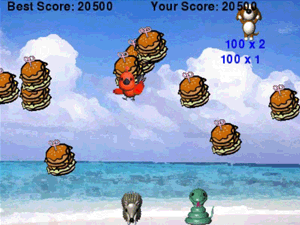 ある知人の方より「機械学習(AI)用のプログラミング言語はPythonがメジャー」ということを聞いて、少し前からPythonには興味を持っていました。ただ、40代半ばにもなって、新しいプログラミング言語を学ぶというのは少し抵抗があって、なかなか腰を上げられずにもいました。 ある知人の方より「機械学習(AI)用のプログラミング言語はPythonがメジャー」ということを聞いて、少し前からPythonには興味を持っていました。ただ、40代半ばにもなって、新しいプログラミング言語を学ぶというのは少し抵抗があって、なかなか腰を上げられずにもいました。私は小学6年~高校2年の間に、PC-6001mkII(NEC)とX68000(シャープ)というパソコンで、BASIC言語を使ってゲームを作ったりしていました。その後、数年のブランクがありましたが、Visual Basic、Excel VBAからプログラミングを再開し、ホームページを自作するようになってからは、Web開発系言語のPerl、JavaScript、PHPも使うようになりました。一方、CやJavaなどのソフトウェア開発系の言語は、今までに全くと言っていい程触れていません。もとからプロのプログラマーではありませんが、週末に時間がある時などに趣味でプログラミングをしている「週末プログラマー」であります(Excel VBAのみ少し仕事で使っています)。ちなみに、PHPを使い始めたのが今から10年前で、それ以降は新しいプログラミング言語には手を出していませんでした。 何だかんだで、今月始めにようやくPythonの入門書を2冊購入し、PCにはPythonパッケージとして人気のあるAnacondaを入れてみました。入門書にあるサンプルプログラムを実際に書いたり書き換えたりしながら、Pythonの基礎を学習していきましたが、「学びやすい言語」という印象を受けました。第一に「読みやすく書きやすい」というのがあり、ユーザー関数やクラスの定義なども他の言語で慣れた人であれば、問題なく使うことができると思います。海外では子供のプログラミング学習でもPythonが使われ始めていると聞いていますが、これも頷けます。子供やプログラミング初心者から、大学の研究、人工知能、アプリの開発などまで幅広く使われており、さらに私のような中年が新たに学び始めるのにもPythonの壁は低いと感じます。 ただ、プログラミング言語を学ぶ上では、本を読んだりサンプルプログラムを少し動かしただけでは、使い方を理解しきれません。自分なりの使い方を確立していくステップとして、まずはミニアクションゲームを作成することにしました。ゲーム制作用のモジュールとしてPygameも利用します。 ということで、「DOG & BURGERS」というミニアクションゲームが完成しました。先週末から作り始めたので、製作期間は約1週間です。なぜ「犬」と「ハンバーガー」なのかというと、手持ちの画像素材集の犬とハンバーガーの画像が目についたので、そのままこれを使ってゲームにした、という流れです。以下、ゲームの動画になります。 プログラムはこんな感じです。 ファイル一式はこちらからダウンロードできます。 ※本プログラムやファイルの二次配布や二次掲載はご遠慮ください。個人的なプログラム改造はご自由にどうぞ。ただし、本プログラムに関するご質問等はお受けしません。 今回のミニゲームではPythonのユーザー関数やクラスの定義の他、Pygameによるキー入力、画像ファイルの表示、音の再生などを試すことができました。ここ最近では一年前にJavaScriptでミニゲームをいくつか作りましたが、ほぼ同じようなレベルのものがPythonでも作れそうです。ただ、「DOG & BURGERS」では以下の問題があり、今のところ解決せずにそのまま放置しています(他のPCでは確認していないので、私のPCだけの問題の可能性もあります)。 ・効果音の遅延。0.3秒程ズレが出てしまいます。 ・キー入力がやや不安定。カーソルキーやスペースキーを押しているのに、たまに反応しないことがあります。 今回はPython学習の第一歩という位置づけですが、次はWebサーバー上で動く何らかのプログラムを作ってみようと思います。WebArenaのSuiteXでもPython対応ということなので(ただし、バージョンは2.7)、せっかくなのでこれを使って色々と動かしてみます。 Python関連記事(リンク一覧): Python + Pygameの疑似3Dゲーム (ミニゲーム第三弾) / Python + Pygameで擬似3Dサンプルプログラム / Python + Pygameのミニゲーム第二弾 『たけのこ狩り』 / Python - リスト内包表記とPygameのスプライト機能 / Pythonの学習とPygameを使ったミニアクションゲーム作成 / ...(記事連続表示)
コメント:Pythonの学習とPygameを使ったミニアクションゲーム作成 名前: mafunana524 日付: 2020年12月8日  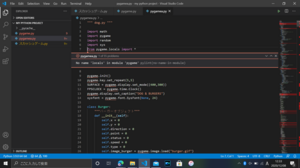 vs cordにプログラムをコピペして実行したところ vs cordにプログラムをコピペして実行したところ7行目の「from pygame.locals import *」の「from」に 「No name 'locals' in module 'pygame'pylint(no-name-in-module) Unable to import 'pygame.locals'pylint(import-error)」というエラーが出ました。 これはvs cordが悪いのですか? それとも他に何か原因がありますか? コメント:Pythonの学習とPygameを使ったミニアクションゲーム作成 名前: 小川 邦久 リンク: https://kunisan.jp 日付: 2020年12月8日  すみません、3年位Pythonに触れていなかったため頭から抜けてしまっている上、vs cordについても全く分からないため、対応方法については正直コメントができないです。すみません…。
ちなみに我が家ではAnacondaで動作しています。 
| 前ページ(新しい記事) | | 次ページ(過去の記事) |
■ ホームへ
|



